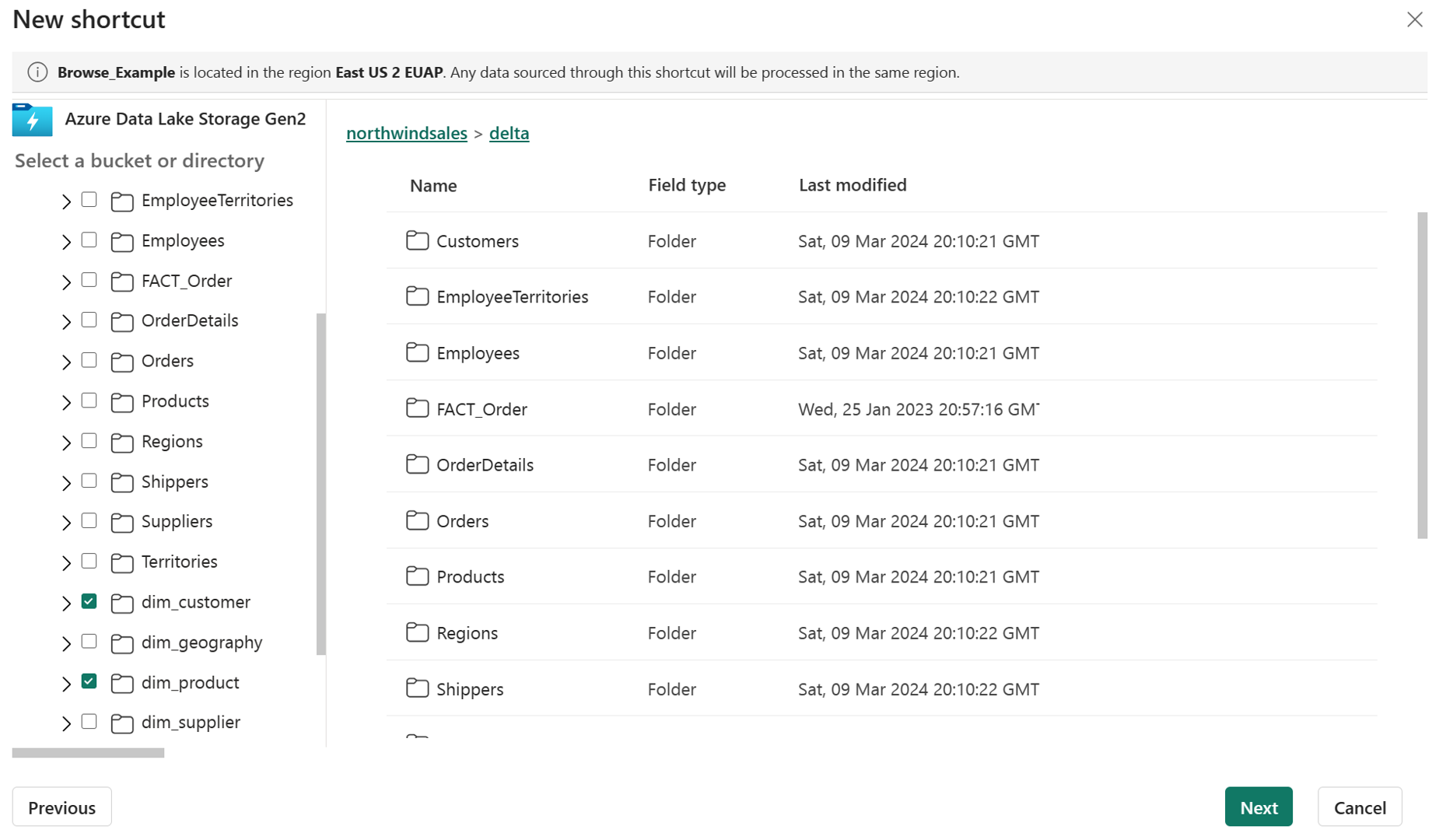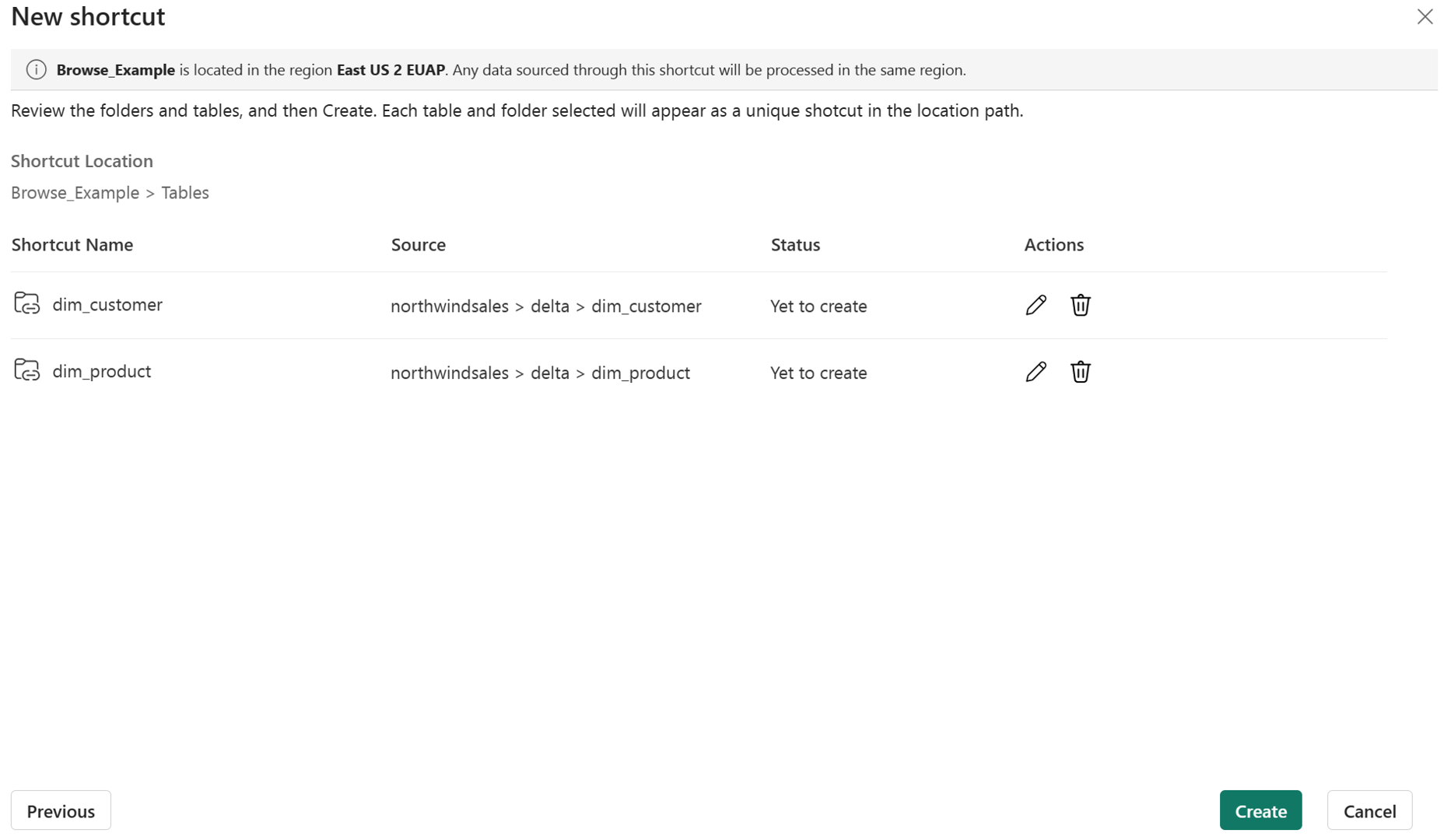建立 Azure Data Lake Storage Gen2 捷徑
在本文章中,您會瞭解如何在 Microsoft Fabric Lakehouse 內建立 Azure Data Lake Storage (ADLS) Gen2 捷徑。
如需捷徑的概觀,請參閱 OneLake 捷徑。 若要以程序設計方式建立捷徑,請參閱 OneLake 捷徑 REST API。
必要條件
- 如果您沒有 Lakehouse,請遵循下列步驟加以建立:使用 OneLake 建立 Lakehouse。
- 您必須在 ADLS Gen 2 儲存體帳戶上啟用階層命名空間。
建立捷徑
開啟 Lakehouse。
以滑鼠右鍵按一下 Lakehouse Lake 檢視內的目錄。
選取 [新增捷徑]。
![稍早顯示的相同螢幕擷取畫面,顯示要從 Lake 檢視選取 [新增捷徑] 的位置。](media/create-onelake-shortcut/new-shortcut-lake-view.png)
選取來源
根據下表輸入 [ 連線] 設定 :
欄位 描述 值 URL 差異容器的 連接字串。 https://StorageAccountName.dfs.core.windows.net[連接] 先前為指定儲存位置定義的聯機會出現在下拉式清單中。 如果沒有連線,請建立新的連線。 建立新連線。 連線名稱 Azure Data Lake Storage Gen2 連線名稱。 您的連線名稱 驗證種類 授權模型。 支援的模型包括:組織帳戶、帳戶、帳戶密鑰、共用存取簽章(SAS)、服務主體和工作區身分識別。 如需詳細資訊,請參閱 ADLS 捷徑。 相依於授權模型。 選取驗證種類之後,請填入必要的認證。 選取 [下一步]。
流覽至快捷方式的目標位置。
如果您剛在連線 URL 中使用儲存體帳戶,則所有可用的容器都會出現在左側導覽檢視中。 如果您在連線 URL 中指定容器,則只有指定的容器及其內容會出現在瀏覽檢視中。
選取資料夾或按兩下資料夾旁邊的展開箭號,以瀏覽儲存體帳戶。
在此檢視中,您可以選取一或多個快捷方式目標位置。 按兩下左側導覽檢視中資料夾旁的複選框,選擇目標位置。
選取 [下一步]。
[檢閱] 頁面可讓您驗證所有選取專案。 您可以在這裡看到將建立的每個快捷方式。 在動作資料行中,您可以按下鉛筆圖示來編輯快捷方式名稱。 您可以按下垃圾桶圖示來刪除快捷方式。
選取 [建立]。
Lakehouse 會自動重新整理。 捷徑隨即出現在左側 [總管] 窗格中。
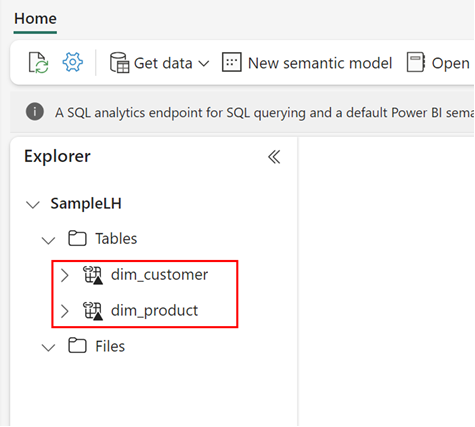
![[新增快捷方式] 視窗的螢幕擷取畫面,其中顯示用來建立快捷方式的兩種方法。標題為 Azure Data Lake Storage Gen2 的選項會反白顯示。](../includes/media/onelake-shortcuts/adls-gen2-shortcut/new-shortcut.png)
![[新增快捷方式] 視窗的螢幕擷取畫面,其中顯示 [連線設定] 和 [連線認證]。](../includes/media/onelake-shortcuts/adls-gen2-shortcut/shortcut-details.png)